在现代文档编辑中,精准的文本格式化显得尤为重要,特别是在撰写学术论文、化学式或数学公式时,上标的使用更是必不可少。Microsoft Word作为全球广泛使用的文档处理软件,提供了多种方法来插入上标,帮助用户提升文档的专业性和规范性。本文将详细介绍如何在Word中使用上标功能,包括常见的方法、注意事项以及应用场景,助力您高效编辑各类文档。
上标是指将文本字符提升至基线之上的格式,常用于表示指数、化学符号等。例如,在数学中,x²表示x的平方,而在化学式中,H₂O的“2”则表示水分子中氢原子的数量。这种格式化不仅让信息传达更加精准,还能提升文档的整体美观性。
插入上标的多种方法
使用快捷键:这是插入上标最快捷的方法。用户只需输入要上标的文本,选中相应字符,然后按下“Ctrl+Shift+=”快捷键即可实现。若想恢复为正常文本,只需再次选中该字符并重复按下快捷键。这种方法非常适合习惯键盘操作的用户。
格式菜单:对于不喜欢快捷键的用户,Word的格式菜单也提供了上标选项。在“开始”选项卡的“字体”组中,找到上标图标(通常显示为x²),点击即可。这种方式视觉上更为直观,适合新手用户。
右键菜单:右键点击上标字符后,从弹出的菜单中选择“字体”选项,勾选“上标”,最后点击“确定”即可。这种方法也非常方便,并且适合不熟悉菜单栏的用户。
字符映射表:如果需要插入的上标字符较为特殊(如一些希腊字母等),可以使用Windows的字符映射表。在此工具中,选择所需的上标字符进行复制,并返回Word文档进行粘贴。
公式编辑器:在处理复杂的数学公式时,Word的公式编辑器提供了更强大的功能。在“插入”菜单中选择“公式”,能够在公式中插入上标,适合需要编写较复杂公式的用户。
上标的广泛应用
上标的应用场景涵盖多个领域,主要包括:
数学公式:上标在表达指数和幂运算时至关重要,如x²、a³等。
化学公式:上标用于指示化合物中原子的数量,例如H₂O中的“2”表示每个水分子包含两个氢原子。
学术引用:在学术论文中,上标常用来标记参考文献或脚注,提升引用的专业性和准确性。
商标和版权符号:商业文档中的商标(™)和版权(©)符号通常以上标形式表示。
注意事项
在使用上标时,需注意以下几点:
字体兼容性:并非所有字体都支持上标格式,确保所选字体能正确显示上标。
排版一致性:在整个文档中保持上标格式的一致性,避免视觉混乱。
适度使用:虽然上标在多种情况下非常有用,过度使用可能会影响文档的可读性,应根据实际需要进行合理安排。
结论
掌握在Word中插入上标的技巧,不仅能提升文档的专业程度,还能有效传达信息。通过熟悉快捷键、格式菜单、右键菜单等多种操作方法,用户可以根据自己的使用习惯选择最适合的方式。此外,了解上标的应用场景和注意事项,能够帮助用户在不同的写作环境中灵活运用。无论您是在撰写学术论文,还是处理日常商业文档,上标功能都是一个不可或缺的得力助手。若您希望进一步提升自身的编辑能力,不妨试试AI工具,例如简单AI,它可以帮助您在文本创作中更高效、更规范地使用上标功能,让您的文档更加专业、出色。致力于提升AI在日常工作中的应用,助力自媒体创业者实现更高的创作效率与质量,让您的写作之路更为顺畅。返回搜狐,查看更多